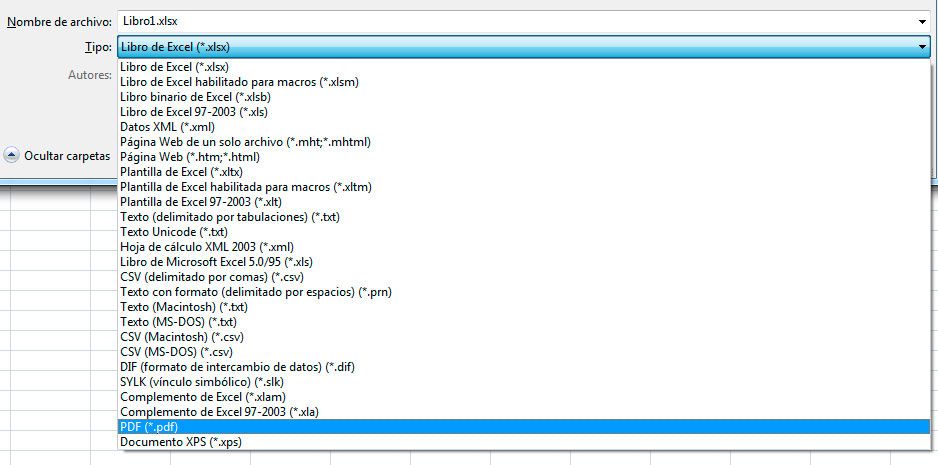Cómo convertir una hoja de Excel a PDF
Para convertir una hoja de Excel a PDF podremos hacerlo de forma fácil y sencilla con un convertidor online que te permita pasar de un formato a otro de archivo. Antes de convertir Excel a PDF podrás utilizar las distintas funciones de Excel para hacer operaciones con los datos y las plantillas de Excel, dándole un diseño más profesional a la hoja de cálculo.
Pasar de Excel a PDF
Si queremos pasar de Excel a PDF deberemos tener instalado el programa Adobe Reader en el ordenador. Para ello realizaremos la instalación del programa de Adobe Reader ejecutando el archivo .exe. Una vez tengamos instalada la aplicación, además instalaremos el complemento de guardar como PDF en Excel. En la página de Microsoft descargaremos el complemento y lo instalaremos. Una vez realizadas dichas instalaciones podremos Cómo convertir archivo de Excel a PDF siguiendo los pasos indicados a continuación:
- Hacer clic en el botón de Office
- Seleccionar la opción guardar como
- Elegir en el desplegable de tipo la extensión .pdf
Cómo guardar una selección de Excel en PDF
A continuación te mostraremos paso a paso para convertir una parte de la hoja de Excel a PDF desde el programa Microsoft Excel:
- Primero selecciona la parte de la hoja de cálculo que necesitas convertir en PDF.
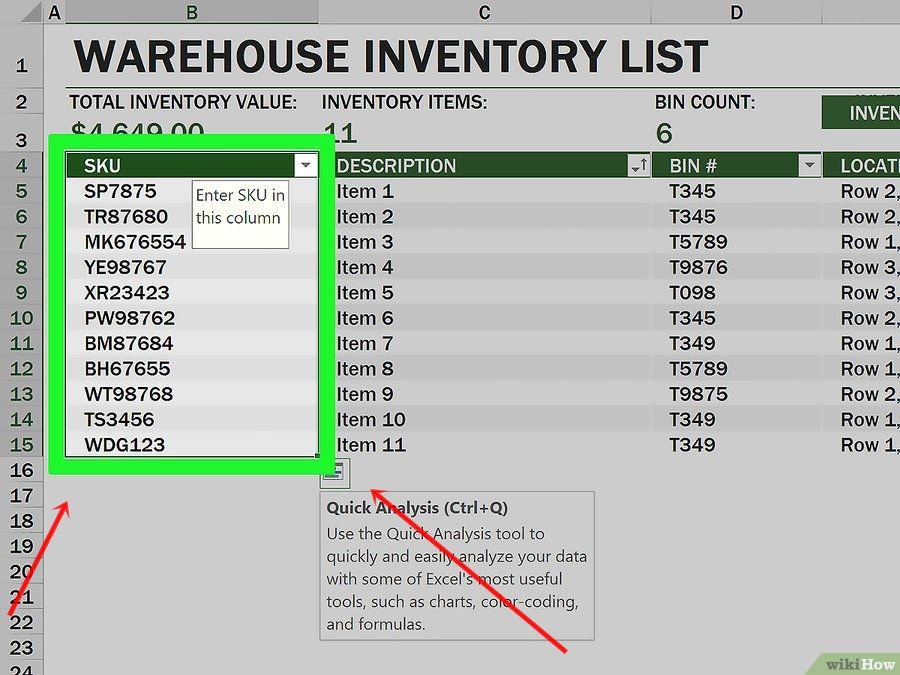
- Si vas a usar una versión vieja de Excel, dirígete a la pestaña superior y haz clic en el botón > Archivo.
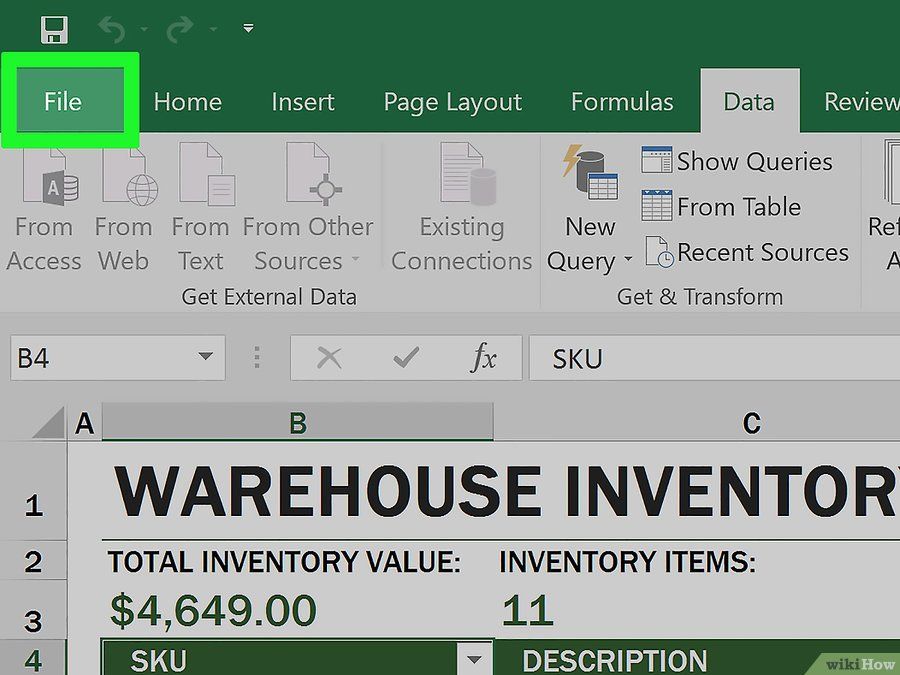
- Si vas a usar Excel 2010 o alguna otra versión anterior, haz clic en el botón > Exportar. O en lugar de esto selecciona > Guardar como.

- Clica en > Crear PDF / XPS. Si estas usando Excel 2010 o una versión anterior, debes seleccionar > PDF y en el menú desplegable de la ventana > Guardar como > Guardar como tipo.
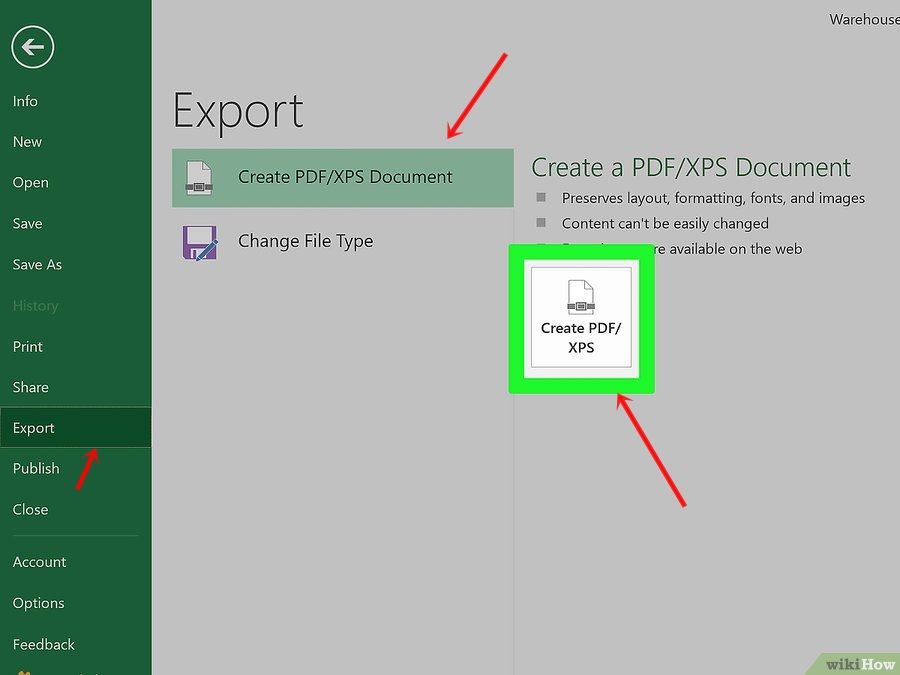
- Seleccionando el botón de > Opciones podrás configurar tu archivo PDF
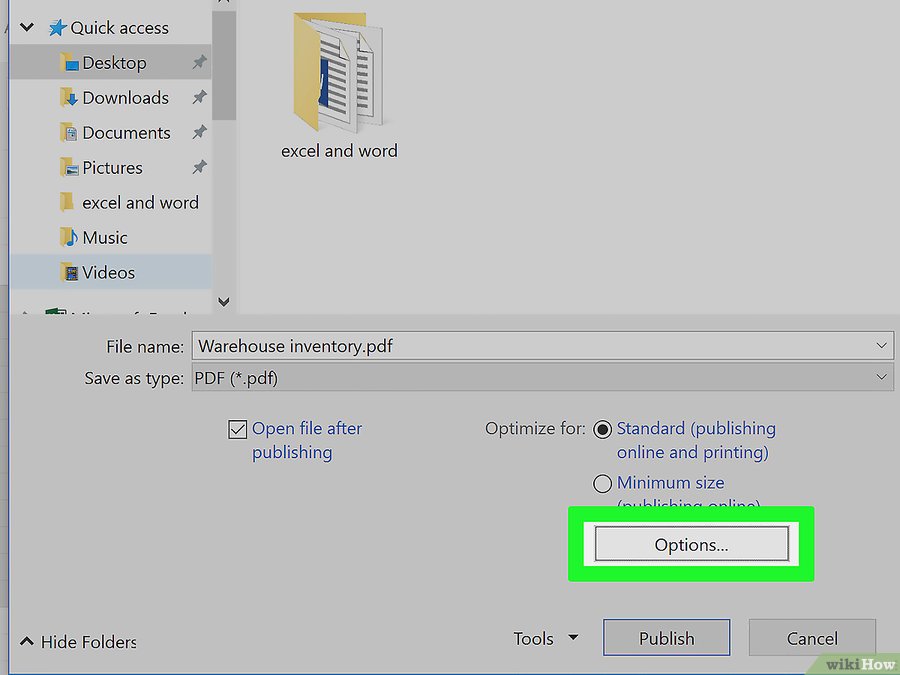
- Señala lo que vas a incluir en el tu PDF: en la ventana > Opciones puedes escoger el rango de hojas a incluir, si quieres que tu PDF incluya tu selección, el libro de Excel completo o tan solo la hoja activa. También por si deseas incluir las propiedades del documento original. Al finalizar, haz clic en > Aceptar para guardar tus valores.
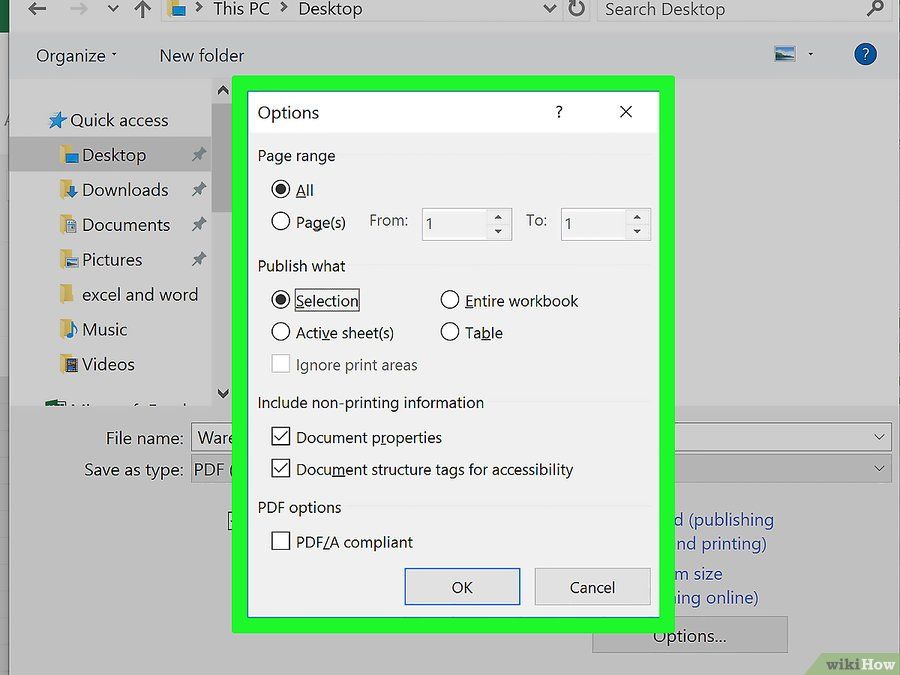
- Añade un nombre a tu archivo PDF. Elige el nombre para tu PDF y haz clic en el botón > Publicar para que crear tu PDF. Clic en > Guardar en caso de que utilices una versión 2010 u otra versión anterior.
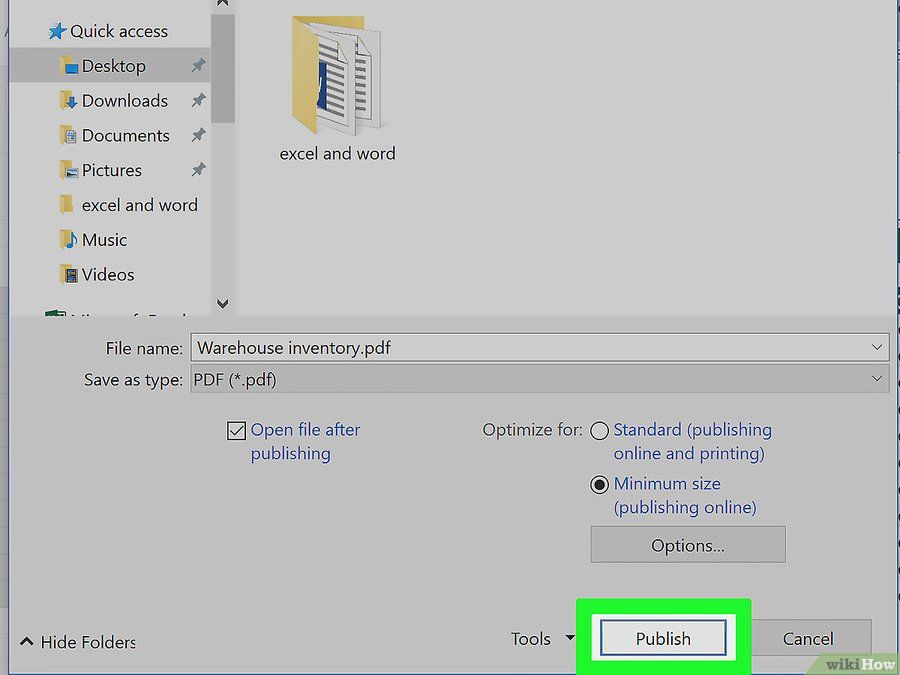
- Revisa tu PDF, de manera predeterminada el archivo se abrirá luego de haberse creado para que lo puedas revisar. En caso de que no puedas abrir tu archivo, revisa si tienes instalado algún programa lector de PDF.
Ahora al revés: pasos para convertir un PDF en una hoja de Excel